Различные сервисы облачного хранения, которые мы можем использовать на данный момент, очень разнообразны. Со всем и с этим большинство пользователей выбирают те предложения, которые предлагают крупные технологические компании, как в случае с Google Drive.
Это одна из многих платформ, входящих в каталог продуктов поискового гиганта. Просто имея бесплатный аккаунт Google , у нас будет выделено место на их серверах для хранения всех видов наших собственных файлов. Кроме того, он используется для сохранения некоторых данных, которые мы обрабатываем в разных программах и сервисах той же компании.

Наглядным примером всего этого служат все электронные письма и соответствующие им вложения, которые являются частью нашей Учетная запись Gmail . В то же время здесь хранятся наши файлы, созданные, переданные или полученные через офисный пакет Документов. Но конечно, как же иначе, у нас также есть возможность создавать свои папки и наполнять их личными файлами любого формата. Сюда входят все видео и фото, которые нам в данный момент не нужны и которые мы можем хранить удаленно на серверах компании.
Принимая во внимание, что изначально эти услуги хранения бесплатны, правда в том, что их использование и признание не перестают расти. Однако, как и место на наших локальных дисках, место на удаленных серверах ограничено. Поэтому, если мы не хотим, чтобы оплатить подписку чтобы увеличить это пространство, мы должны правильно управлять всем, что мы загружаем. Именно об этом случае мы и поговорим ниже.
Не тратьте место на Google Диске
Прежде всего, мы должны иметь в виду, что у нас есть возможность использовать эту платформу как в ее веб-версии, так и через клиент, который мы загружаем . Во многих случаях мы рекомендуем использовать этот второй вариант, чтобы лучше настраивать и управлять нашими данными . Ярким примером всего этого является экономия места, которую мы собираемся показать вам сейчас, когда мы сохраняем наши личные фотографии.
Для всего того, что мы вам говорим, первое, что мы должны сделать, это получить доступ к Диск клиент который мы скачали и установили на ПК. Фирма предоставляет в наше распоряжение сервис под названием Google Фото которые мы можем настроить отсюда. Мы делаем это для того, чтобы сэкономить место на удаленном сервере и таким образом иметь возможность использовать его для других целей. В появившемся окне, принадлежащем упомянутому клиенту, мы должны получить доступ к его конфигурации. Нажать на значок в виде шестеренки в правом верхнем углу для доступа к разделу «Настройки».
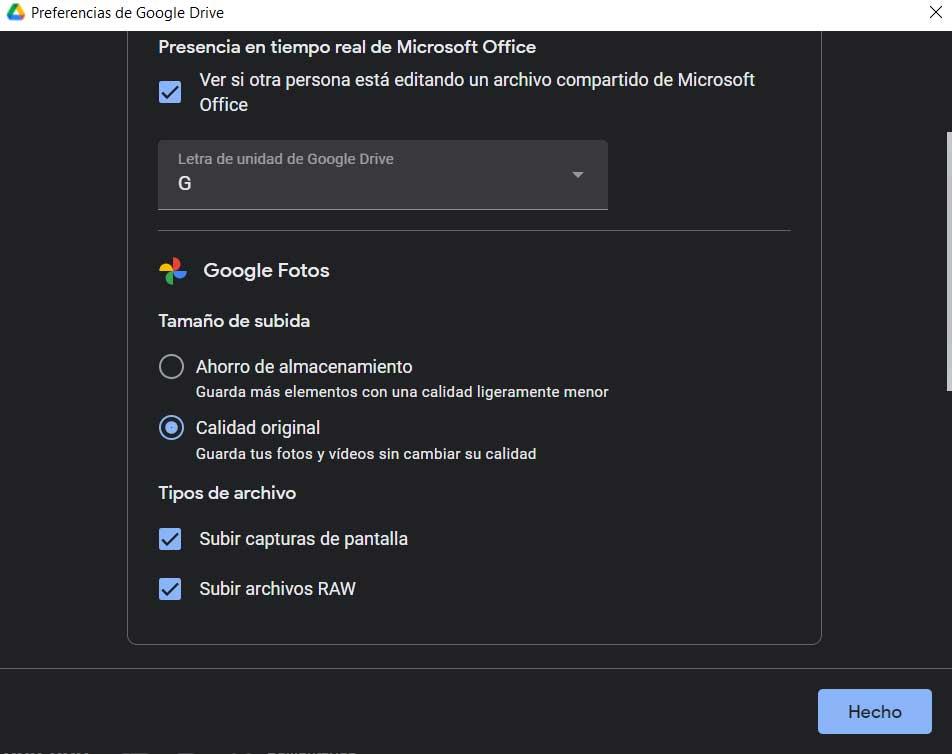
Здесь мы собираемся найти различные параметры конфигурации, где мы наблюдаем один именно под названием Google Photos. Мы увидим, что у нас под рукой есть селектор с надписью «Размер загрузки». В данном случае мы выбрали Экономия памяти .
При этом на самом деле мы автоматически загружаем фотографии с более низким качеством и, таким образом, занимаем меньше места. Чуть ниже мы также рекомендуем снять флажок с опции под названием Загрузить RAW-файлы , так как они, как правило, имеют значительный размер.